如何在Excel中检查电子邮件地址是否有效?
计划发送电子邮件却担心在您的电子表格中输入了一些错误的地址?
在向客户邮寄邮件时,您经常会看到多个无效的电子邮件。感谢Microsoft Excel,您可以识别这些电子邮件地址并根据需要进行更正。这个过程也称为数据清理。
清理数据可以确保您的电子表格只包含相关信息,以便您可以轻松地继续下一个任务。目标是修复任何错误、不完整、结构差、重复或与数据集任务无关的数据。
使用自定义自动筛选器查找无效电子邮件地址
以下是一个包含客户电子邮件的电子表格。一眼看去,您可能会注意到Excel不会为错误的输入生成超链接。通过修改Excel的过滤命令,您可以将所有有效和非有效电子邮件地址进行排序。这是如何做到的
步骤1 - 单击包含所有电子邮件地址的列标题。
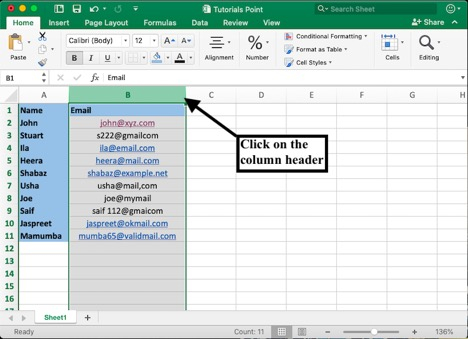
步骤2 - 转到“数据”选项卡,然后从工具栏中单击“筛选”选项。您将在所选列的第一个单元格上看到一个向下箭头图标。
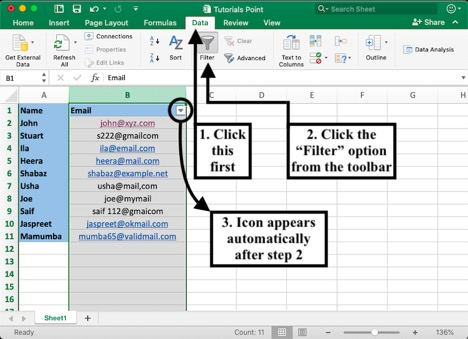
步骤3 - 单击下拉图标→选择“文本筛选器”→从子菜单中选择“自定义筛选器”选项。在自定义自动筛选器对话框的两个筛选条件中,选择“不包含”选项。
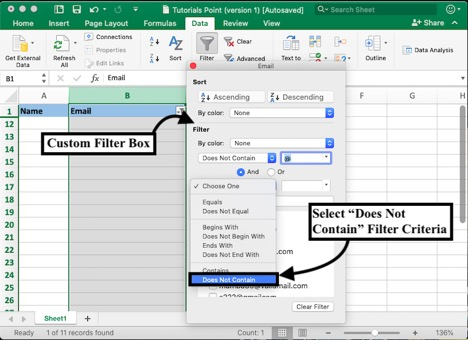
步骤4 - 在自定义自动筛选器对话框中输入两个筛选条件。请确保您选择了“或”单选按钮。
第一个是“@”,第二个是“。”
给出这个指令是因为所有的电子邮件地址都有“@”符号和至少一个点号“。”
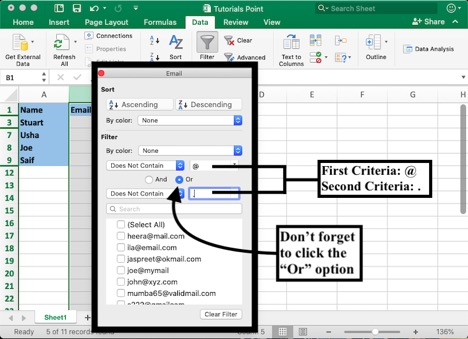
单击“确定”以查看无效电子邮件的筛选列表。
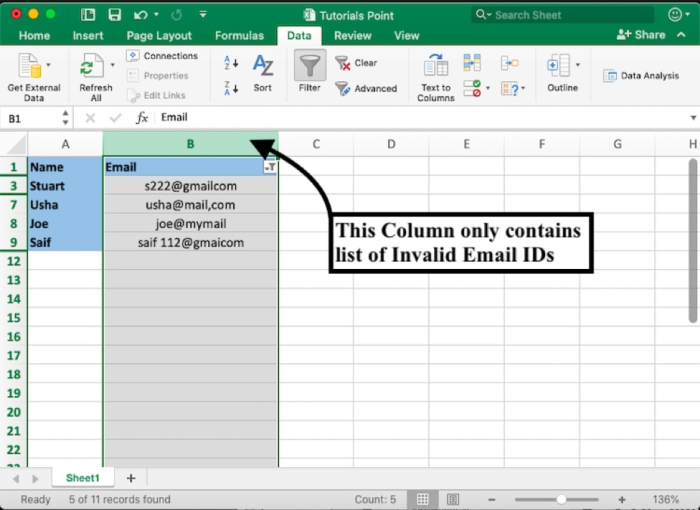
步骤5 - 您可以突出显示不正确的电子邮件地址并单击选定列右上角的“筛选”图标。在原始电子表格中,所有过滤器清除后,无效的电子邮件将用颜色突出显示。
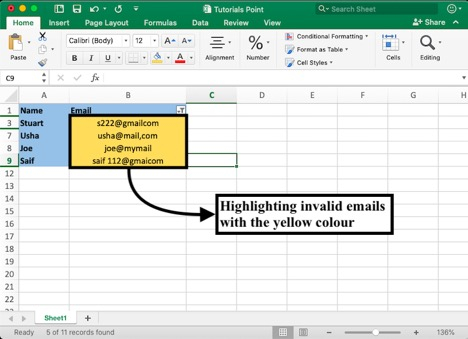
清除所有筛选器后,我们可以在原始列表中查看不正确的电子邮件。
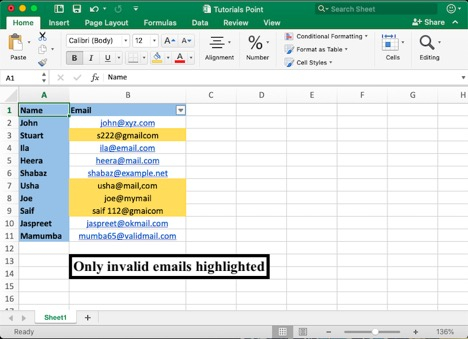
使用数据验证查找无效电子邮件
这是一种更高级的解决方案,但可以更精确地找到无效的条目。
步骤1 - 选择包含所有电子邮件地址的列,例如B列。
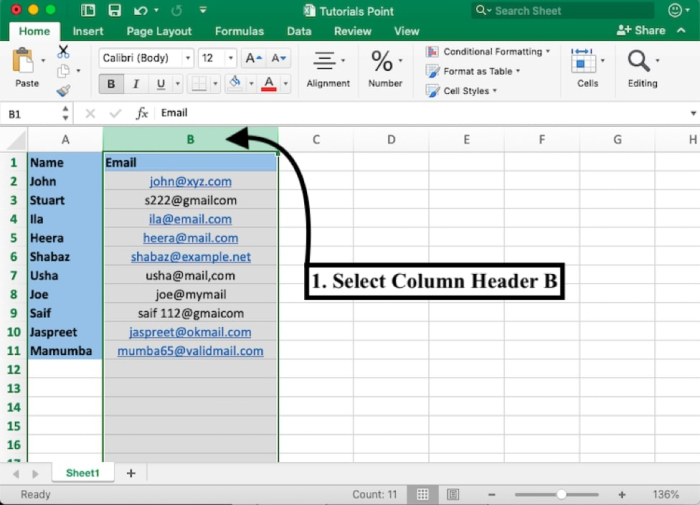
步骤2 - 转到“数据”选项卡,然后从工具栏中单击“数据验证”选项。
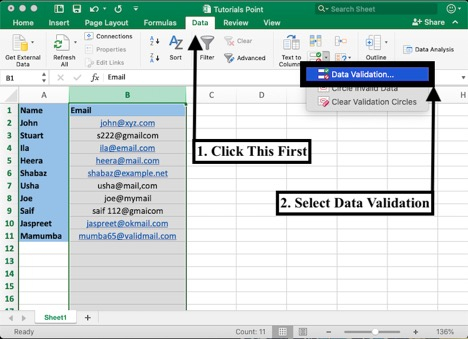
步骤3 - 打开数据验证对话框后,在“允许”部分中,单击“自定义”,并在公式区域粘贴以下语法:
=AND(ISERROR(FIND(” “,A1)),LEN(A1)-LEN(SUBSTITUTE(A1,”@”,””))=1,IFERROR(SEARCH(“@”,A1)<SEARCH(“.”,A1,SEARCH(“@”,A1)),0),NOT(IFERROR(SEARCH(“@”,A1),0)=1),NOT(IFERROR(SEARCH(“.”, A1,SEARCH(“@”,A1))-SEARCH(“@”,A1),0)=1),LEFT(A1,1)<>”.”,RIGHT(A1,1)<>”.”)
然后单击“确定”。
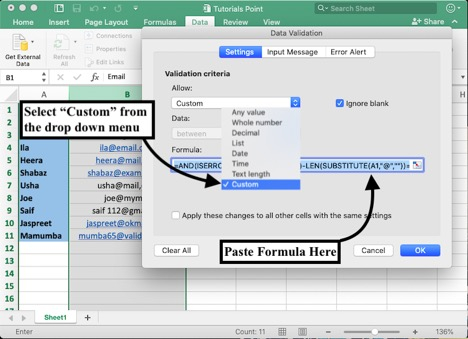
步骤4 − 你需要进行额外的步骤才能看到结果。在点击“确定”后,再次点击“数据验证”,选择“圈出无效数据”以标记无效的邮件地址。

你的最终结果将会像这样。
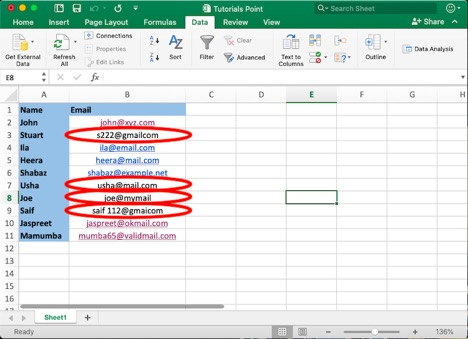
结论
通过本教程中的两个技巧,我们可以轻松检查哪些电子邮件是有效的。查看更多类似的 Excel 教程 提升你的技能。
 极客教程
极客教程